Wanneer ik mijn iPhone 8 probeer te herstellen vanaf de iTunes-back-up, krijg ik een bericht met de melding: De iPhone 'iPhone 8' kan niet worden hersteld. Het apparaat komt niet in aanmerking voor de gevraagde build. Dan komt mijn iPhone vast te zitten in de herstelmodus. Hoe de iTunes-fout te herstellen?
Ik gebruik iTunes om mijn iPhone 7 te upgraden naar de nieuwste iOS 11.4.1 met iTunes. Ik doe dat echter niet omdat iTunes een bericht weergeeft dat de iPhone 'iPhone 7' niet kon worden geüpgraded. Er is een onbekende fout opgetreden (17).
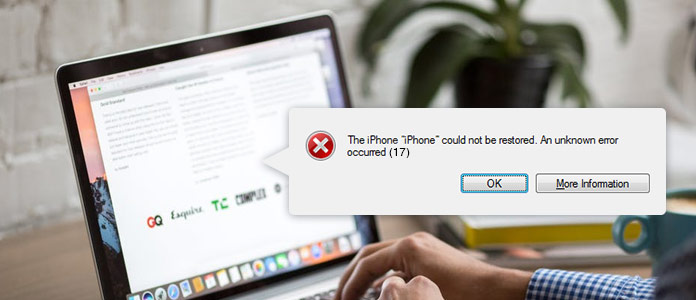
Wanneer u iTunes gebruikt om uw iPhone iPad te herstellen of te upgraden, kunt u enkele iTunes-fouten tegenkomen, zoals fout 17, fout 3194, enz. Als u hier leest, bent u hier aan het juiste adres. Deze tutorial laat je precies zien wat de iTunes-fout 17 is en hoe je dit probleem voor eens en altijd kunt oplossen.
Wanneer u uw iOS-apparaat op iTunes gebruikt, communiceert iTunes met de software-updateserver van Apple, waarna iTunes naar wens op uw iOS-apparaat werkt. Als iTunes echter geen verbinding kan maken met de software van Apple, reageert uw iOS-apparaat ook niet. Op dat moment zal iTunes een foutmelding geven met de melding iTunes-fout 17. Hier zullen we alle oplossingen voor u verzamelen wanneer uw iPhone 7/8 / X lijdt aan iTunes-fout 17.
Zoals eerder vermeld, wordt iTunes-fout 17 veroorzaakt door het mislukken van de connectiviteit, dus u moet alle connectiviteit controleren die kan voorkomen dat iTunes verbinding maakt met de service van Apple.
De eerste connectiviteit is het controleren van het netwerk. Zorg ervoor dat je een werkende internetverbinding hebt. En een langzame breedband- of Wi-Fi-verbinding zal Apple iTunes onderbreken om verbinding te maken en het IPSW-bestand van de Apple-server te downloaden. Maak opnieuw verbinding met internet of verander een andere internetverbinding om het te proberen.
Uw antivirus- / firewallsoftware kan voorkomen dat iTunes verbinding maakt met Apple-servers, waardoor u uw apparaat niet kunt updaten. Controleer eenvoudig uw beveiligingssoftware en zorg ervoor dat u iTunes niet beperkt om verbinding te maken met Apple-servers. U kunt ook antivirus- / firewallsoftware uitschakelen / verwijderen en deze vervolgens inschakelen / opnieuw installeren nadat u iTunes-fout 17 hebt verwijderd.
Soms kunnen de eerdere versies van iTunes ook de iTunes-fouten veroorzaken. Dus gewoon iTunes bijwerken naar de nieuwste versie. Deze oplossing is de meest gebruikelijke manier als u lijdt aan iTunes-problemen.
Start "iTunes"> Ga naar "Help"> Selecteer "Controleren op updates" om uw iTunes te controleren en te upgraden naar de nieuwste versie.
Het herstarten van je computer en iPhone / iPad kan ook het verschil maken. Dit is ook een van de meest voorkomende manieren om iTunes-fout 17 te verwijderen. Vervolgens moet je iTunes starten en je iOS-apparaat opnieuw updaten.
Het controleren en bewerken van hostbestanden zal een gecompliceerde manier zijn om u te helpen iTunes-fout 17 op te lossen, omdat het hosts-bestand mogelijk een vermelding bevat die de toegang tot Apple-servers blokkeert.
Controleer het hostbestand op Mac
1Ga naar "Finder"> "Toepassing"> "Hulpprogramma's" om "Terminal" te openen.
2Typ de opdracht en druk op "Return": sudo nano / private / etc / hosts.
3 Voer uw computerondertekeningswachtwoord in en "Return", en u zult zien dat terminal het hosts-bestand toont.

4Gebruik de pijltoetsen om te navigeren en zoek naar een vermelding met "gs.apple.com".
5Voeg het # -symbool en een spatie ("#") toe aan het begin van het item gs.apple.com en druk op "Control-O" om het bestand op te slaan.
6Start je Mac opnieuw op om te zien of iTunes-fout 17 is verwijderd.
Controleer het hostbestand op Windows
1Ga naar "C: / Windows / System32 / drivers / etc /" en open het.
2Zoek vervolgens de bestandsnaam "Hosts" en open het bestand als beheerder.
3 Zoek of een regel .apple.com heeft, verwijder deze en sla op.
4Start uw computer opnieuw op en probeer het opnieuw om de iTunes-fout te verwijderen.

De eerste vraag van de gebruiker is dat de iPhone vastloopt in de herstelmodus en niet kan worden uitgevoerd. Op dat moment moet je eerst de tools van derden gebruiken om je iPhone te helpen. iOS Systeemherstel kan u daarbij helpen.
1Voer deze software uit op uw computer. Verbind uw iOS-apparaat met pc.
2Klik op het hoofdmenu linksboven en selecteer "iOS systeemherstel"> "Start".
3Volg de stappen op het scherm> Selecteer uw iPhone-informatie en "Herstellen" om te beginnen met het repareren van uw iPhone.
Makkelijk toch? Drie stappen zullen u een groot plezier doen bij het eenvoudig repareren van de iPhone iPad of iPod.
Als u een back-up van uw iPhone op een andere computer heeft gemaakt, kunt u hier proberen de back-up op een andere computer in iTunes te herstellen. U kunt de iOS-upgrade ook op een andere computer uitvoeren om u te helpen.
Als u alleen uw iPhone wilt herstellen vanaf de iTunes-back-up, maar iTunes niet werkt. Dan kunt u andere software krijgen om u te helpen bij het scannen en extraheren van iTunes-back-up op de computer. iTunes-gegevensextractor is het programma dat u niet zult missen.
KIJK HIER: Hoe iPhone van iTunes te herstellen.
Tot slot zijn uw opmerkingen over het oplossen van iTunes-fout 17 van harte welkom om deze tutorial te verbeteren om meer gebruikers zoals u te helpen.